Déverrouillez la barre de jeu Android 12 pour un enregistrement d’écran, des captures d’écran et une diffusion en continu faciles dans n’importe quel jeu
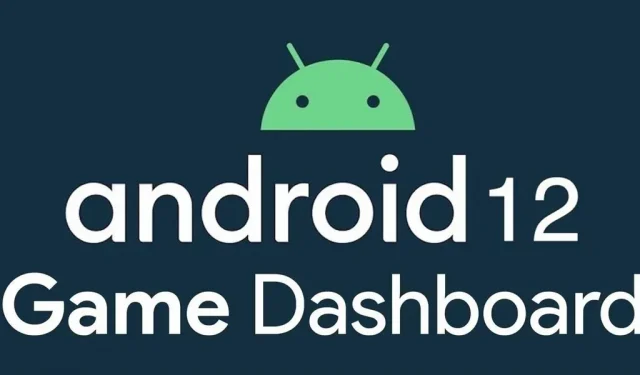
Android 12 est livré avec de nouvelles fonctionnalités et mises à jour que tout joueur mobile appréciera, y compris Instant Play, qui vous permet de jouer instantanément à des jeux sans avoir à les télécharger au préalable. Mieux encore, il y a le tableau de bord du jeu, qui ajoute des raccourcis pour les captures d’écran, les enregistrements d’écran et plus encore à tous les jeux auxquels vous jouez. Le seul problème est qu’il n’est pas activé par défaut et qu’il est un peu difficile à trouver.
Qu’est-ce qu’une barre de jeu ?
Game Dashboard est une solution Android 12 pour la barre des tâches tout en jouant à des jeux sur un appareil mobile. Chaque fois que vous commencez à jouer à un jeu, une petite flèche apparaît sur le côté de l’écran de votre téléphone. Vous pouvez voir un point rouge si vous enregistrez actuellement votre écran.
Cliquer sur la flèche ou le point rouge affiche l’icône du contrôleur de jeu, un bouton qui ouvre le panneau de contrôle du jeu où vous pouvez ajouter des raccourcis à la barre latérale sous l’icône du contrôleur de jeu. Vous pouvez déplacer la barre latérale du tableau de bord du jeu n’importe où le long des côtés gauche et droit de l’écran afin qu’elle ne vous gêne pas lorsque vous jouez à des jeux ou que vous changez d’application.
Une fois dans le panneau de configuration, vous pouvez personnaliser la barre latérale avec des raccourcis pour les captures d’écran, l’enregistrement d’écran et le compteur d’images par seconde (FPS). En activant les raccourcis, vous pouvez rapidement prendre des captures d’écran ou commencer à enregistrer sans accéder au panneau de configuration du jeu lui-même.
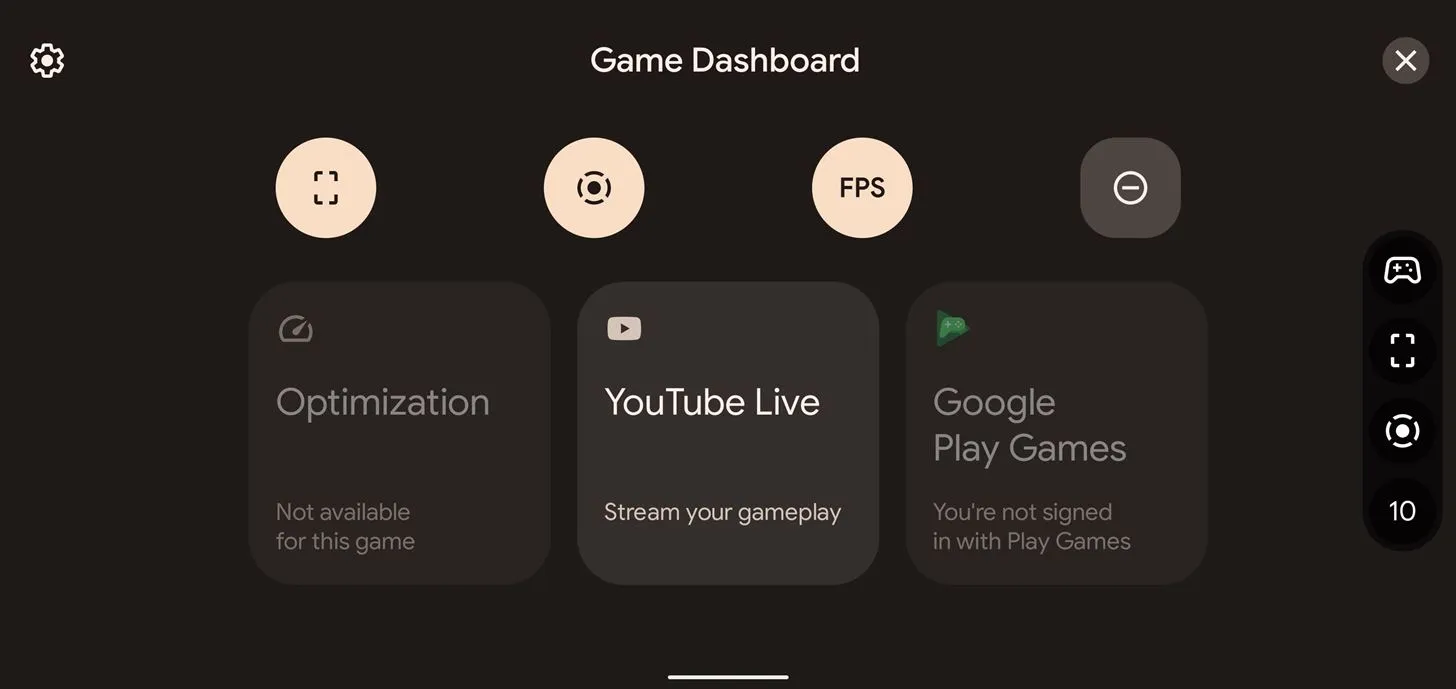
L’écran d’accueil de la barre de jeu fournit également des options pour l’optimisation du jeu, les réalisations et l’intégration du streaming YouTube. L’optimisation du jeu doit garantir les performances et les visuels du jeu en fonction des paramètres souhaités. Cliquer sur cette fonctionnalité dans la barre d’outils du jeu ouvre trois options pour un jeu compatible : Performances, Économiseur de batterie et Standard.
Le mode standard exécute le jeu normalement, mais le mode performance offre une expérience plus fluide avec des fréquences d’images plus élevées. Le mode économiseur de batterie réduit la fréquence d’images dans le jeu. Cependant, pour le moment, il existe très peu de jeux où l’optimisation est disponible, voire aucune. Vous pouvez trouver une liste de jeux avec des profils d’optimisation dans la section des jeux pris en charge ci-dessous.
Les succès sont des trophées en jeu que vous recevez dans Play Jeux après avoir atteint certains jalons. Cette fonctionnalité appartient au développeur du jeu, car certains jeux, tels que Legends of Runeterra, ont des réalisations intégrées qui ne sont pas liées au Google Play Store.
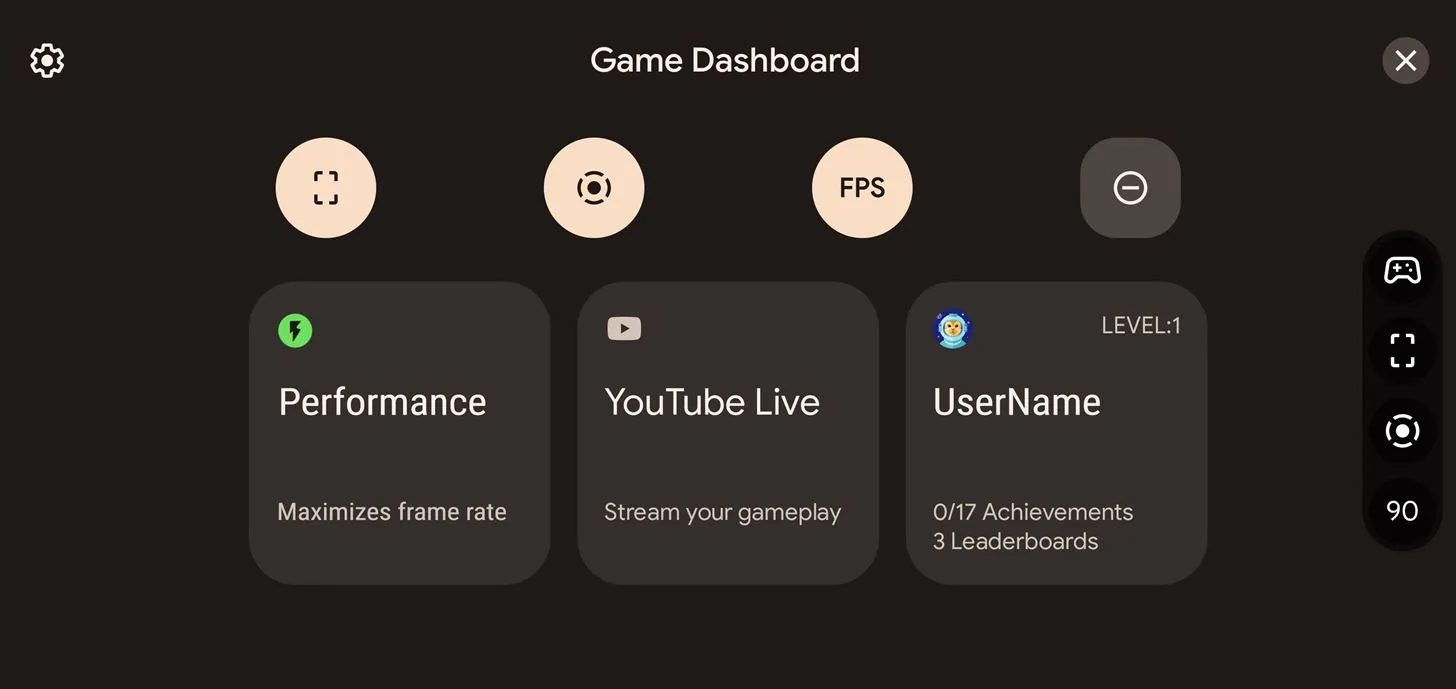
L’intégration de YouTube Live avec Game Dashboard relie instantanément votre compte YouTube, vous permettant de diffuser du contenu directement depuis l’écran de votre téléphone. Cependant, il existe des mises en garde concernant la possibilité de diffuser à partir d’un téléphone.
Vous aurez besoin d’un compte YouTube vérifié avec au moins 1 000 abonnés. En raison de la politique de diffusion en continu de YouTube, les utilisateurs ayant moins de 1 000 abonnés ne peuvent pas diffuser en direct depuis leur téléphone. Veuillez noter qu’il peut s’écouler plusieurs semaines avant que la limite ne soit levée si votre compte dépasse ce nombre.
Quels appareils prennent en charge le panneau de contrôle du jeu
Actuellement, la nouvelle version d’Android 12 n’est disponible que sur quelques appareils – Google Pixel 3 et versions ultérieures, et les versions Samsung Galaxy S21. Certains autres appareils ont des versions bêta d’Android 12, mais ils n’ont pas encore officiellement publié de versions stables.
Pour l’instant, le tableau de bord du jeu semble être exclusif aux appareils Pixel et peut ne pas s’afficher sur les appareils Samsung. Cela ressemble plus à venir sur les appareils Android One, qui utiliseront le stock Android 12 lors de son déploiement.
- Pixel 3
- Pixel 3 XL
- Pixel 3a
- Pixel 3a XL
- Pixel 4
- Pixel 4a
- Pixel 5
- Pixel 5a
- Pixel 6
- Pixel 6 Pro
Comment activer la barre de jeu
La barre de jeu est désactivée par défaut et trouver l’option peut être difficile. Je vous recommande d’utiliser la fonction de recherche dans le tiroir de l’application. Vous pouvez taper « paramètres » et sélectionner le résultat « Paramètres du jeu » (pas celui qui dit « Applications »), ou vous pouvez rechercher « jeu d » et cliquer sur le résultat « Panneau de configuration du jeu ».
Si vous voulez le trouver manuellement, il est caché dans un endroit où vous n’auriez peut-être jamais regardé. Allez dans Paramètres -> Notifications -> Ne pas déranger -> Horaires, puis cliquez sur l’engrenage à côté de Jeux. Veuillez noter que le tableau de bord du jeu n’a pas besoin d’être coché dans « Jeux » dans les paramètres « Horaires » pour que le tableau de bord du jeu fonctionne.
Sur l’écran Paramètres du jeu, seules deux options peuvent être modifiées. La première consiste à activer ou désactiver la barre de jeu elle-même ; une démonstration de ce à quoi ressemble le panneau de contrôle s’affiche au-dessus des options. La deuxième option consiste à activer Ne pas déranger pendant que l’application de jeu est en cours d’exécution.
Vous pouvez également activer ou désactiver Ne pas déranger tout en jouant via le rouage des paramètres du tableau de bord du jeu, et vous pouvez même désactiver le tableau de bord du jeu à partir de là.
Quels jeux fonctionnent avec Game Dashboard ?
Le tableau de bord de jeu sur Android 12 fonctionne avec presque tous les jeux du Play Store. Cependant, alors que de nombreux jeux peuvent inclure la fonctionnalité de tableau de bord, il n’est pas clair quels jeux peuvent utiliser des profils d’optimisation.
La limitation est due à la nouvelle API Game Mode introduite lors de la version bêta d’Android 12. Peu de jeux utilisent encore l’API Game Mode, ce qui signifie que le fonctionnement des profils d’optimisation de jeu répandus peut prendre du temps. Cette fonctionnalité n’est pas encore disponible lors du filtrage des onglets dans le Play Store.
« Minecraft », « Temple Run 2 » et « Sniper 3D » ont été optimisés pour les jeux pendant la bêta d’Android 12, mais les profils d’optimisation ne sont actuellement pas disponibles dans l’écurie Android 12. Il n’est pas clair si d’autres jeux ont perdu leurs profils d’optimisation lors de la sortie officielle du système d’exploitation. Dans tous les cas, très probablement, Google ou les développeurs de jeux fourniront une mise à jour pour que l’optimisation fonctionne.
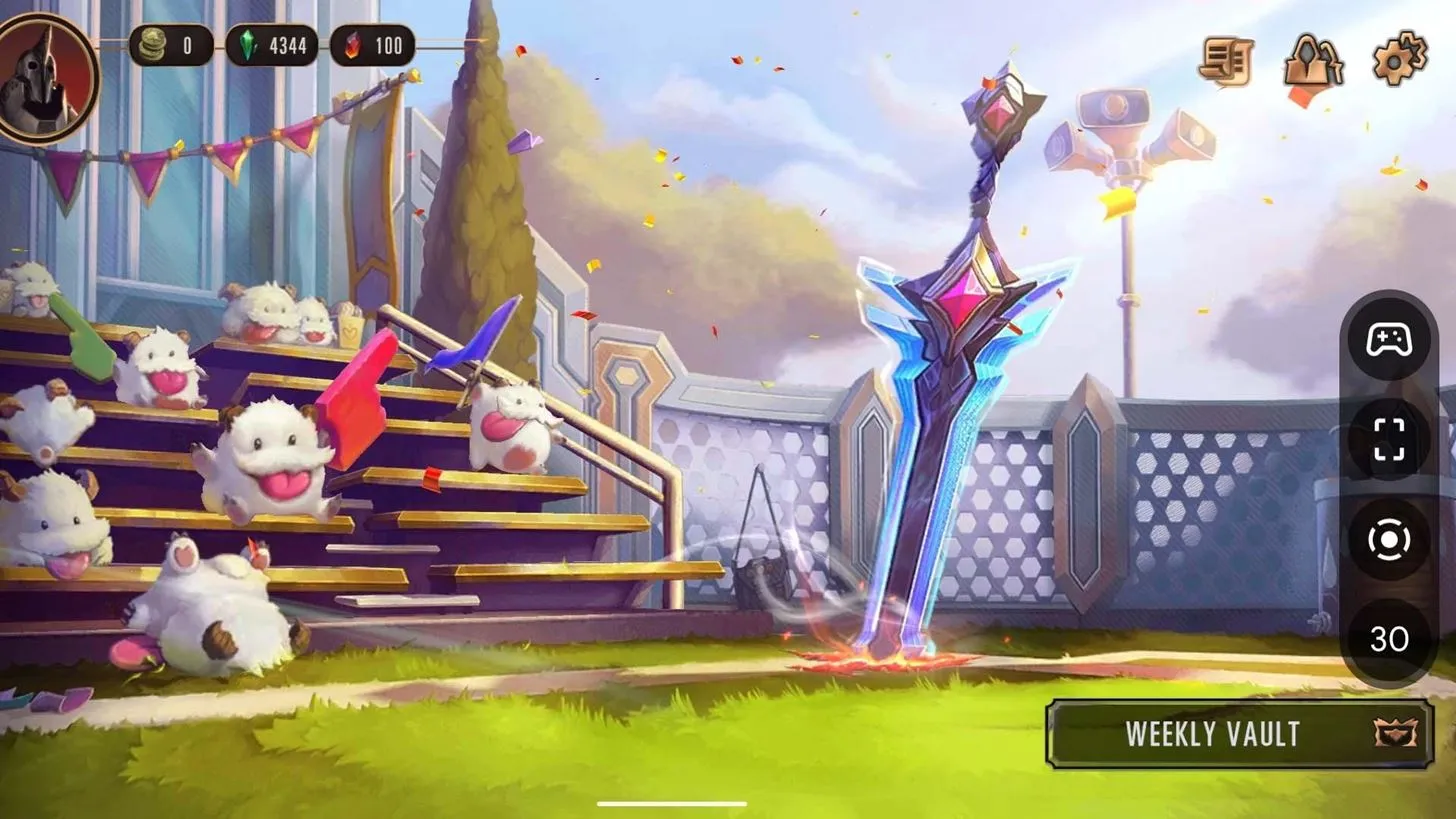
La plupart des jeux qui ont des succès dans Play Jeux affichent les succès dans le tableau de bord du jeu après vous être connecté à votre profil de jeu. Vous trouverez ci-dessous une courte liste de jeux avec des succès qui seront affichés sur le panneau de contrôle du jeu. Encore une fois, la plupart des jeux compatibles avec Play Games affichent les réalisations dans le tableau de bord du jeu.
- Alta Aventure
- Odyssée Alta
- Oiseaux en colère 2
- Clash royale
- guerre de clan
- Abri antiatomique
- balade en jetpack
- Légendes mobiles : Bang Bang
- Peste Inc.
- Plants vs Zombies 2
- Tireur d’élite 3D
- temple Run 2
- Yu Gi Oh! Liens vers le duel
Quelles sont les erreurs dans le tableau de bord du jeu ?
Le panneau de configuration peut apparaître dans des applications qui ne sont pas des jeux ou sur l’écran d’accueil si vous revenez à l’écran d’accueil ou accédez à une autre application. Il peut sembler que le tableau de bord fonctionne avec une application non liée au jeu, car les raccourcis du tableau de bord suivent toujours les FPS et activent l’enregistrement d’écran, mais les captures d’écran ne fonctionnent pas. Nous avons contacté Google pour voir s’ils sont au courant du problème, mais nous n’avons pas encore reçu de réponse.
Le panneau de contrôle du jeu est-il compatible avec Google Stadia ?
Curieusement, le Game Dashboard ne fonctionne pas avec Google Stadia, le service de cloud gaming de l’entreprise. Stadia vous permet de jouer à des jeux Triple-A sans fil sur votre téléphone mobile ou votre navigateur Web avec une résolution allant jusqu’à 4K. Cependant, Google n’a pas du tout intégré le tableau de bord du jeu à Stadia.
Le service vous permet de diffuser sur YouTube Live, mais uniquement dans un navigateur Web ou via un appareil Chromecast. On ne sait pas si Google prévoit d’ajouter la fonctionnalité Game Dashboard à Stadia, car le service connaît des difficultés depuis son lancement il y a deux ans.
L’avenir de la barre de jeu
Le tableau de bord du jeu peut s’étendre au-delà de sa portée actuelle. Si Google continue à déployer cette fonctionnalité, Game Dashboard pourrait révolutionner le streaming avec les services de cloud gaming.
Les géants de la technologie Amazon et Microsoft ont des services de jeux en nuage qui rivalisent avec Stadia. Bien que Google veuille conserver ses meilleures fonctionnalités dans son écosystème de produits, il se peut qu’il doive également s’étendre à d’autres services. Cela permettra à quiconque de diffuser de n’importe où tant qu’il dispose d’une connexion fiable.
Les créateurs de contenu peuvent également bénéficier de l’utilisation du panneau de contrôle. L’enregistrement d’écran nécessite généralement un logiciel ou un matériel tiers pour enregistrer une vidéo de qualité. Avec la nouvelle fonctionnalité d’enregistrement d’écran d’Android 12, vous pouvez capturer une vidéo en appuyant simplement sur un bouton de votre tableau de bord et la télécharger sur votre PC pour l’éditer. Si le tableau de bord du jeu fonctionne éventuellement avec Xbox Cloud Gaming, Amazon Luna ou Stadia, la capture vidéo 4K pourrait être beaucoup moins chère en utilisant ces services.
Le panneau de configuration pourrait également devenir une fonctionnalité essentielle de Chrome OS. Un Chromebook n’est peut-être pas le PC de jeu parfait, mais le cloud gaming vous permet d’exécuter votre jeu au mieux sur n’importe quel PC. Google pourrait apporter une version améliorée du tableau de bord du jeu à Chrome OS, comme la barre de jeu de Microsoft sur Windows 10 et 11. Ajoutez l’intégration Stadia, et Google a sa version d’Open Broadcast Software (OBS) intégrée directement dans le système d’exploitation.
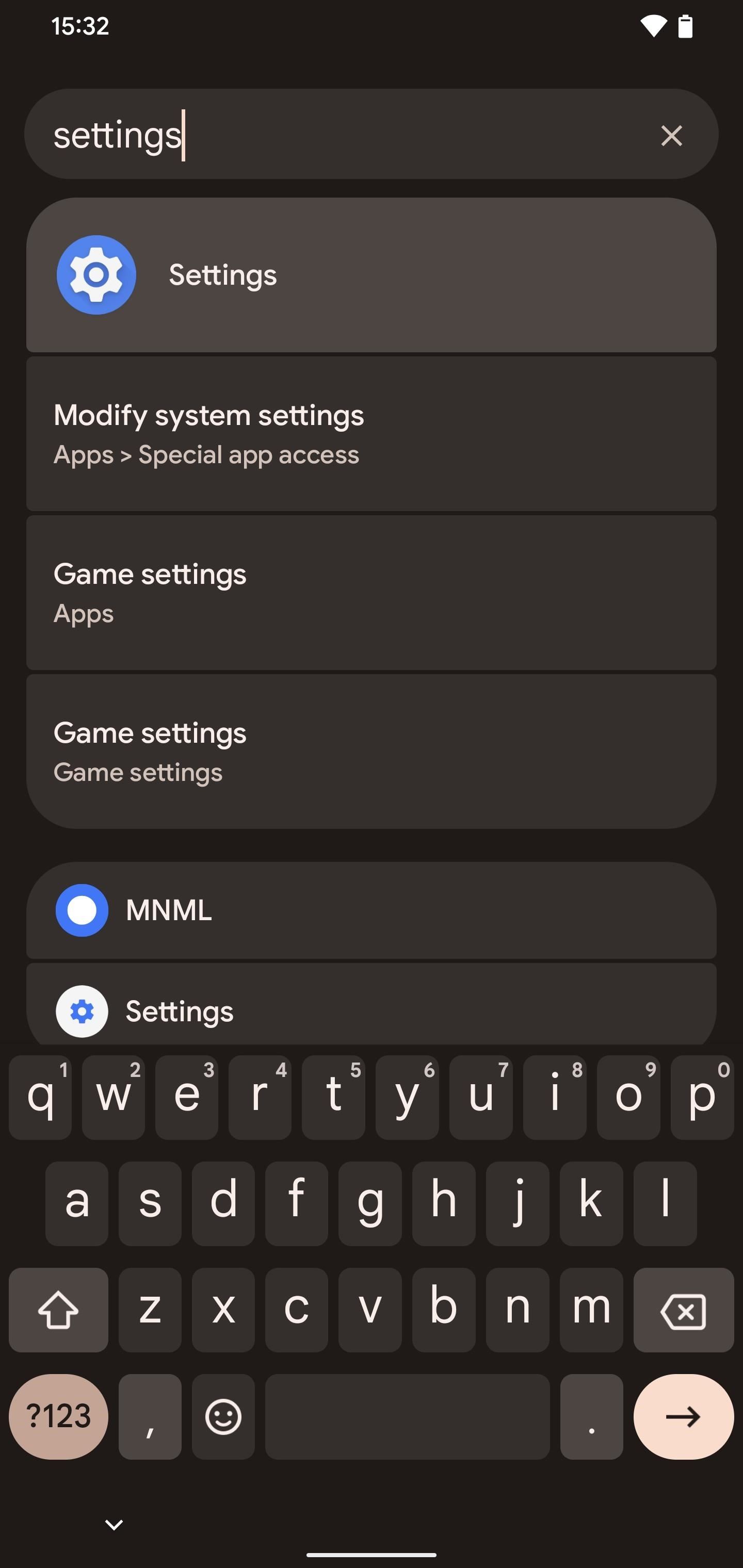
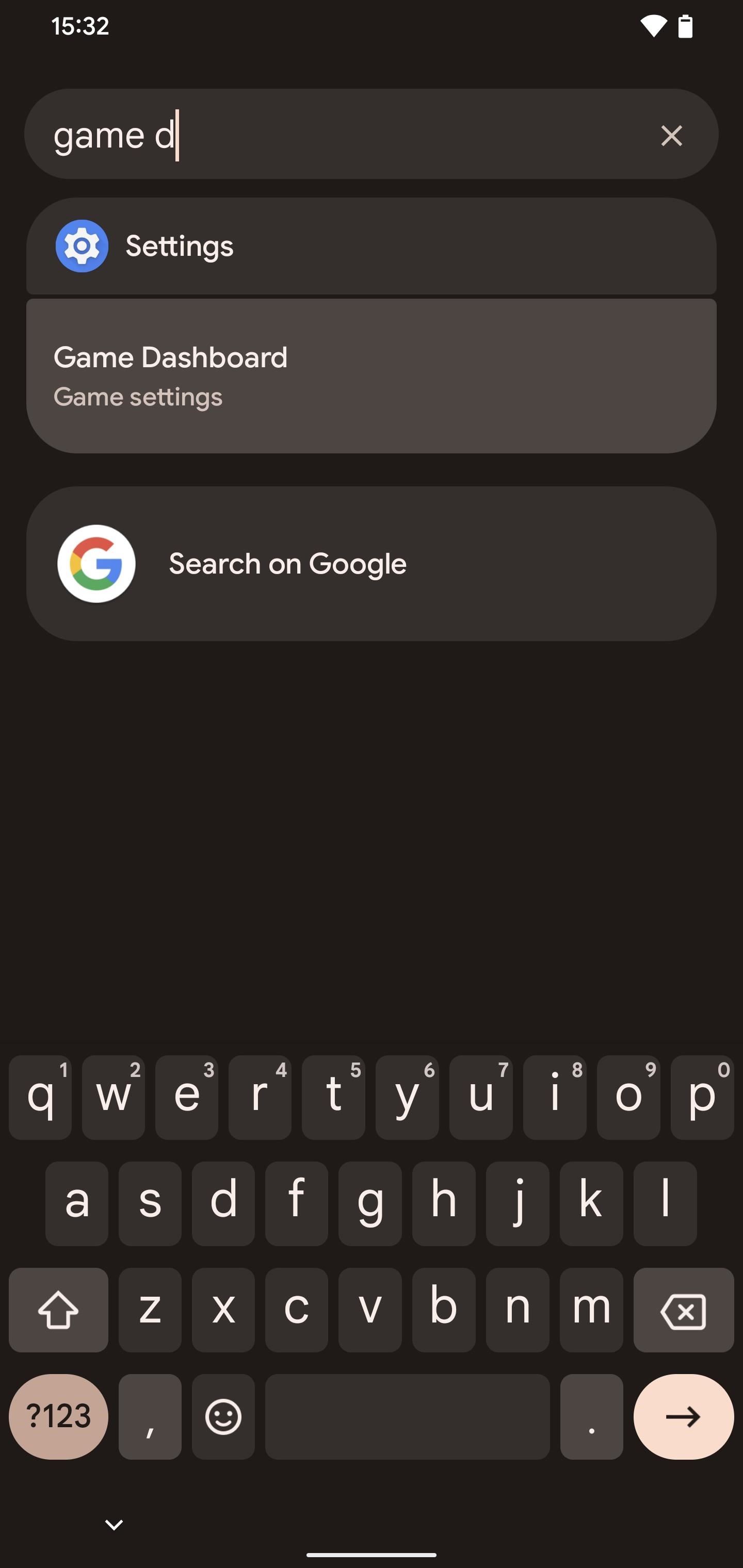

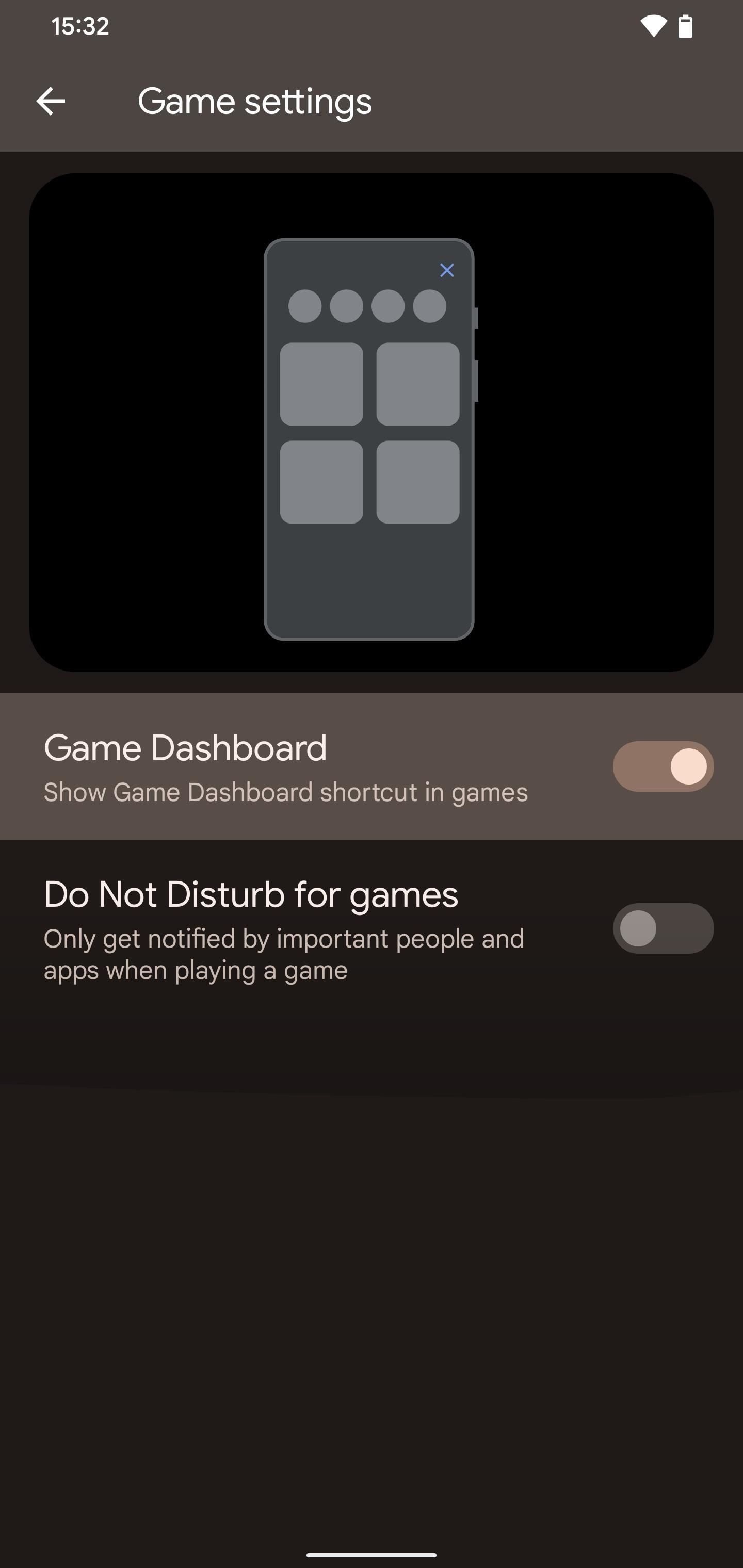



Laisser un commentaire